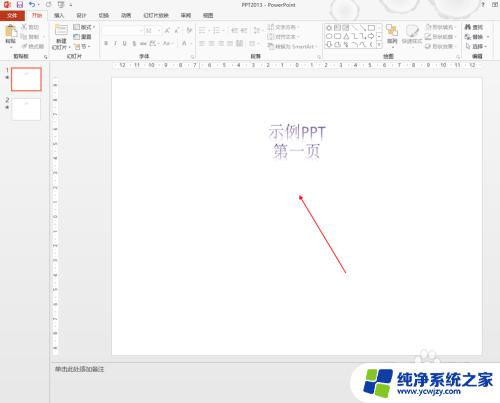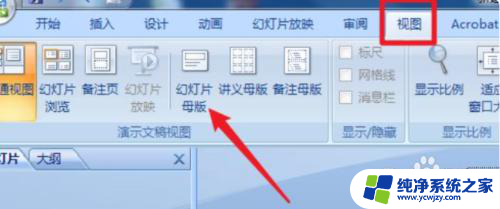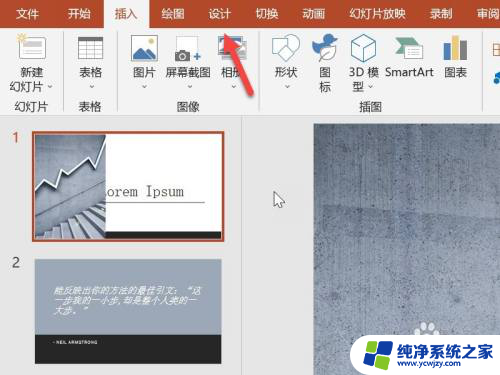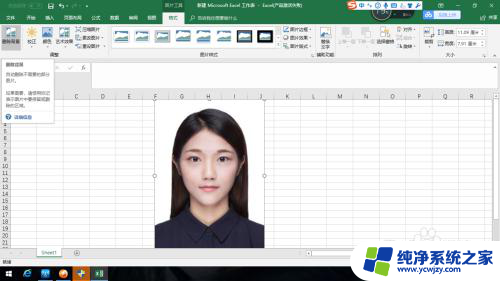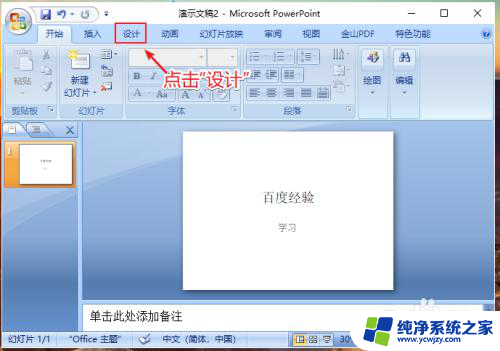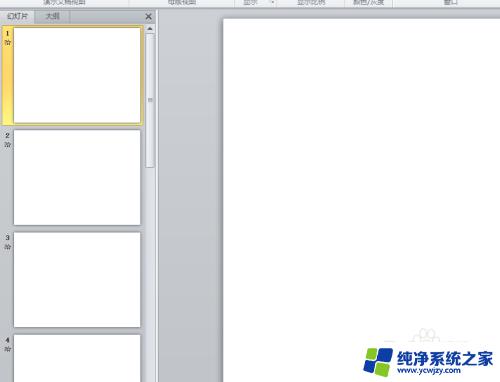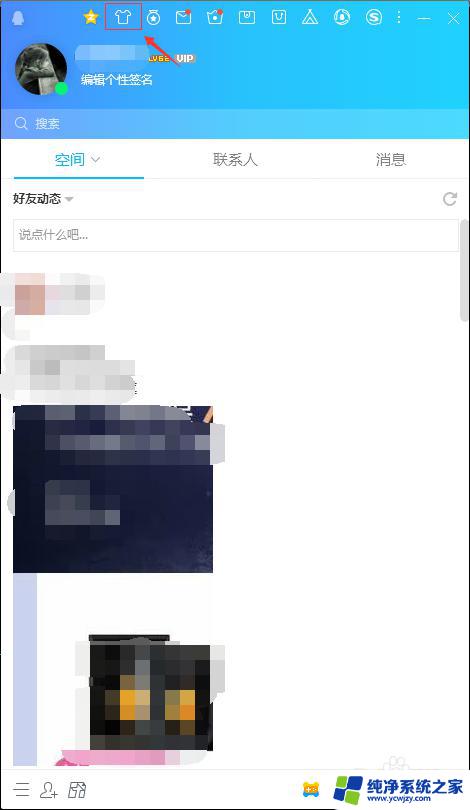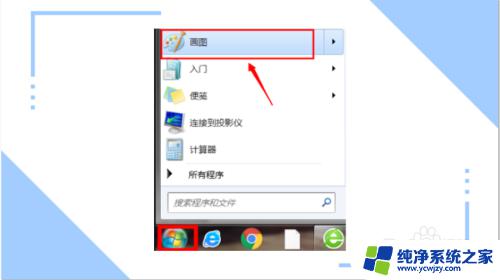PPT更换母版背景:快速简单的教程
ppt更换母版背景,在制作PPT时,母版背景是非常重要的元素,它可以提升整个PPT的整体美感和专业性,然而在制作PPT时,可能会遇到需要更换母版背景的情况,这时候我们该如何操作呢?下面就让我们一起来探讨一下。
操作方法:
1.打开电脑后,通过右键点击。选择新建PPT的文档,然后双击文档进入。
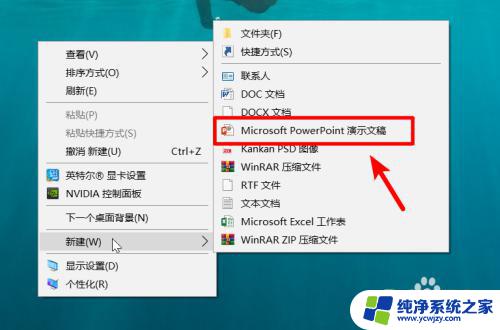
2.进入文档后,我们在主界面点击上方视图的选项。
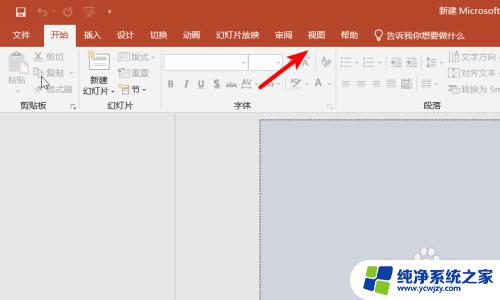
3.进入PPT视图后,点击幻灯片母版的选项进入。
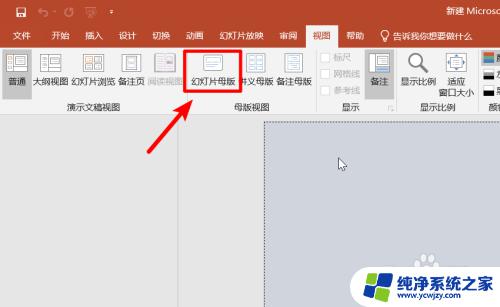
4.在幻灯片母版界面,选择上方的背景样式的选项。
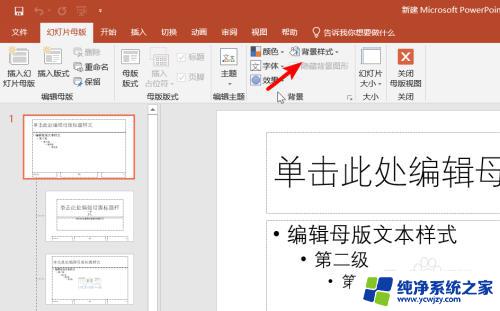
5.点击后可以选择系统预设的背景样式,点击后即可更换母版背景。
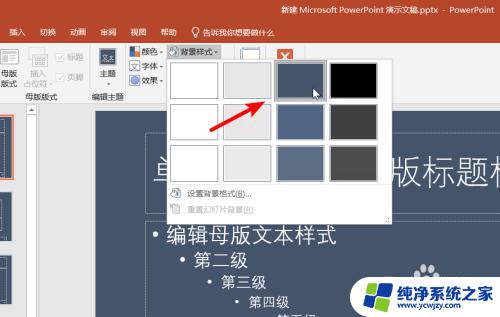
6.同时,也可以点击下方的设置背景格式的选项进入。
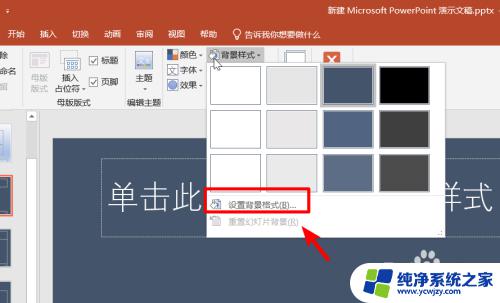
7.点击后在右侧的填充界面,我们选择图片或纹理填充的选项。
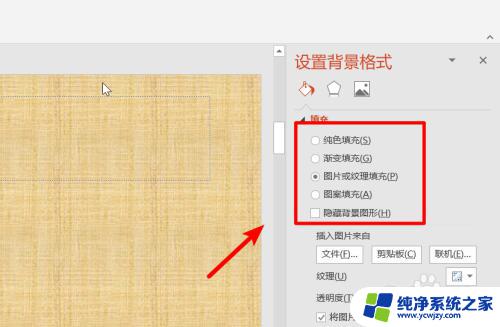
8.点击后,选择插入图片下方的来自文件的选项。
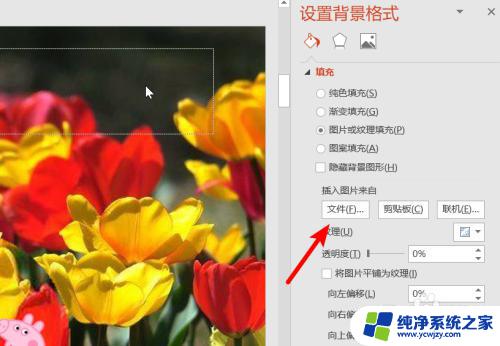
9.这时,在电脑目录中。我们也可以选择需要设置为母版的图片,点击打开。打开后也可以将图片设置为模板的背景。
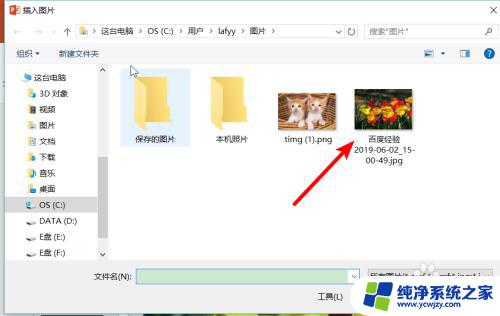
10.设置完幻灯片母版的背景后,点击关闭幻灯片母版的选项。在开始界面点击新建幻灯片,就可以看到幻灯片模板的样式。
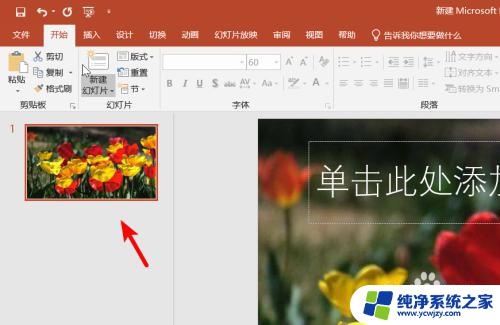
以上就是更换ppt母版背景的全部内容,如果您遇到这种情况,可以根据本文提供的方法进行解决,希望这篇文章能对您有所帮助。